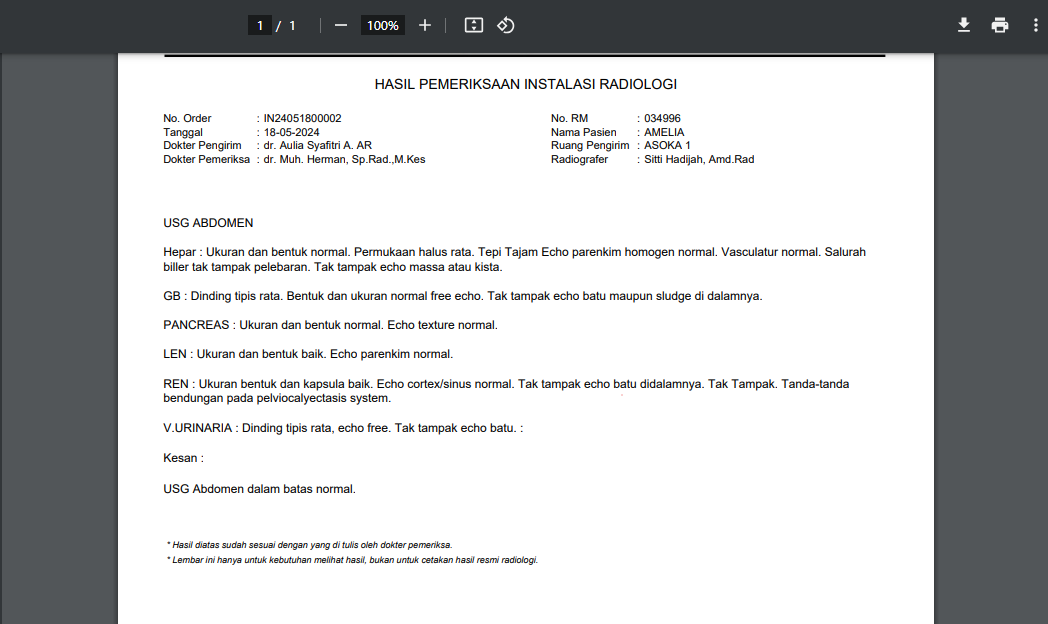Radiologi
Radiologi pada aplikasi ERM dapat mengirim data order tindakan ke unit Radiologi.
Cara mengisi radiologi
Langkah berikut, berasumsi Anda sudah berada pada menu radiologi.
-
Untuk melakukan order, silahkan tekan tombol Order Rad.
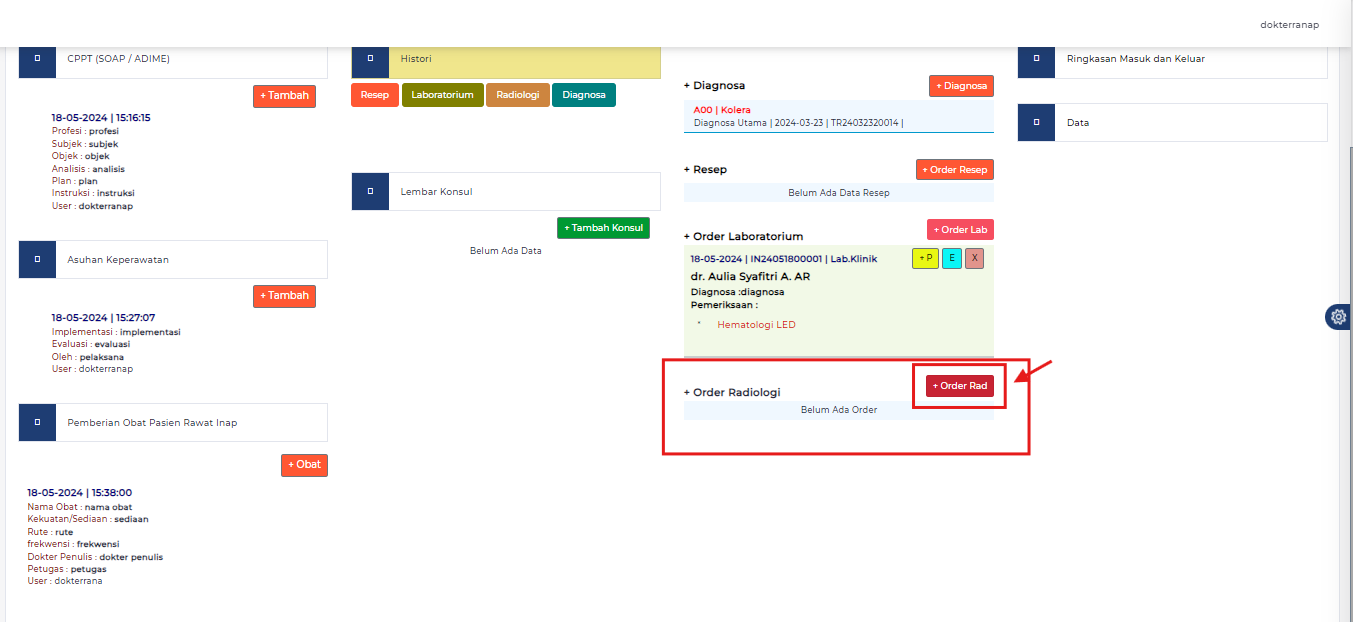
-
Lalu memilih Dokter, Tanggal, Jam, dan mengisi Diagnosa pasien.
-
Setelah memilih dan mengisi form, silahkan tekan tombol Save.
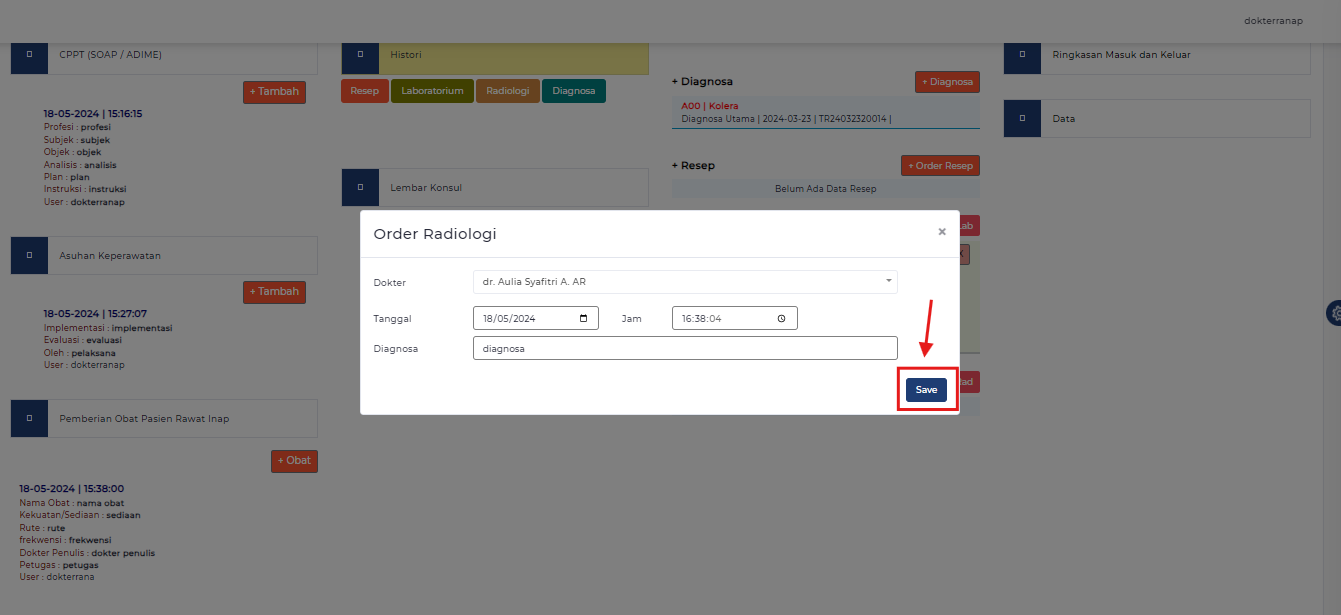
-
Untuk order tindakan radiologi, silahkan tekan tombol +P.
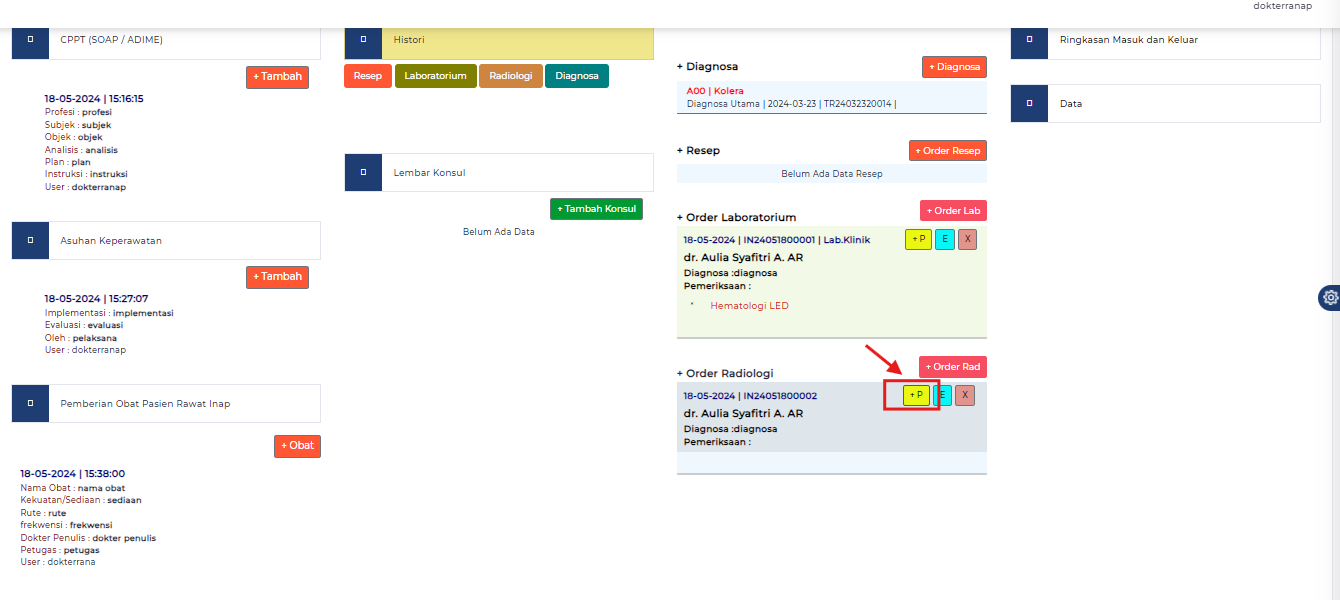
-
Silahkan memilih tindakan yang ingin dikirim ke radiologi.
-
Setelah itu tekan tombol Simpan.
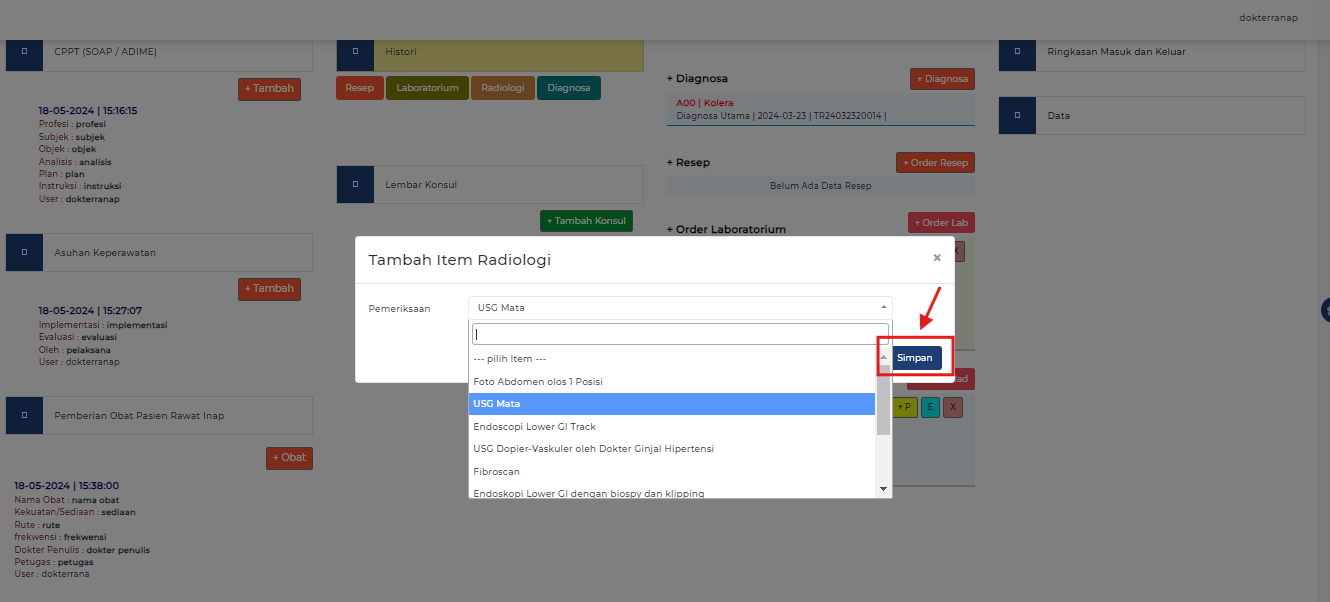
-
Jika ingin menambahkan tindakan radiologi silahkan mengikuti langkah nomor 4, 5, dan 6.
Mengubah data radiologi
Langkah berikut, berasumsi Anda sudah berada pada menu radiologi.
-
Untuk mengubah data sebelum dikirim ke radiologi, silahkan tekan tombol E.
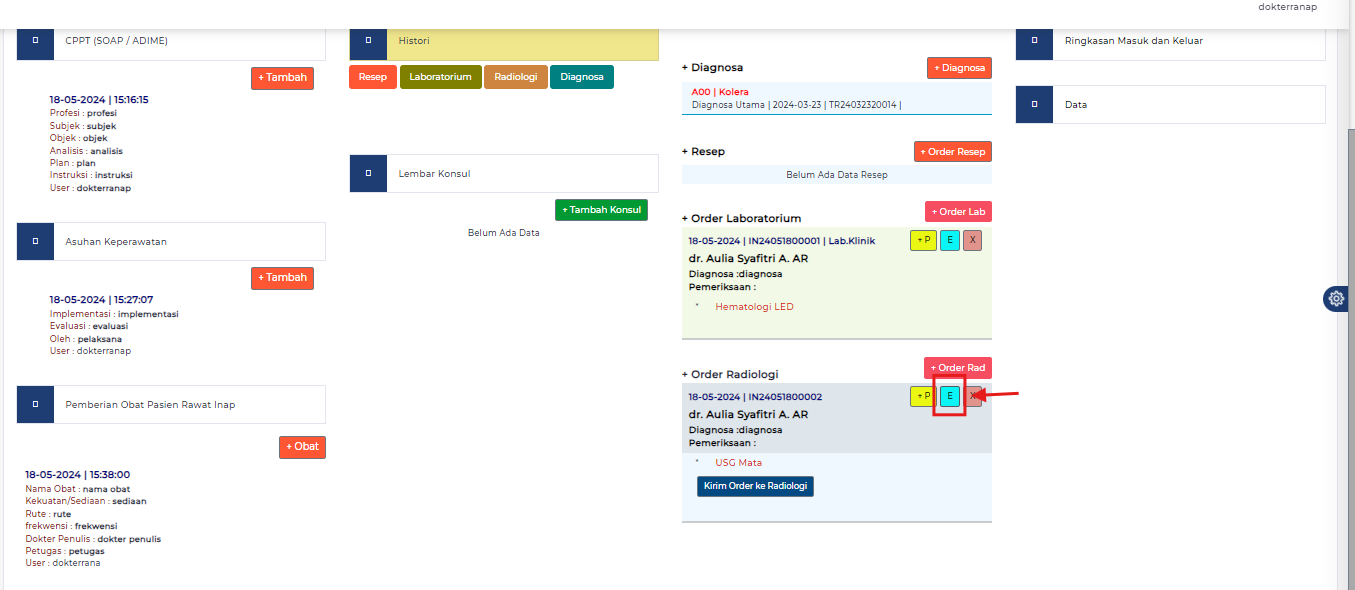
-
Memilih data mana yang ingin diubah, Setelah itu silahkan tekan tombol Update.
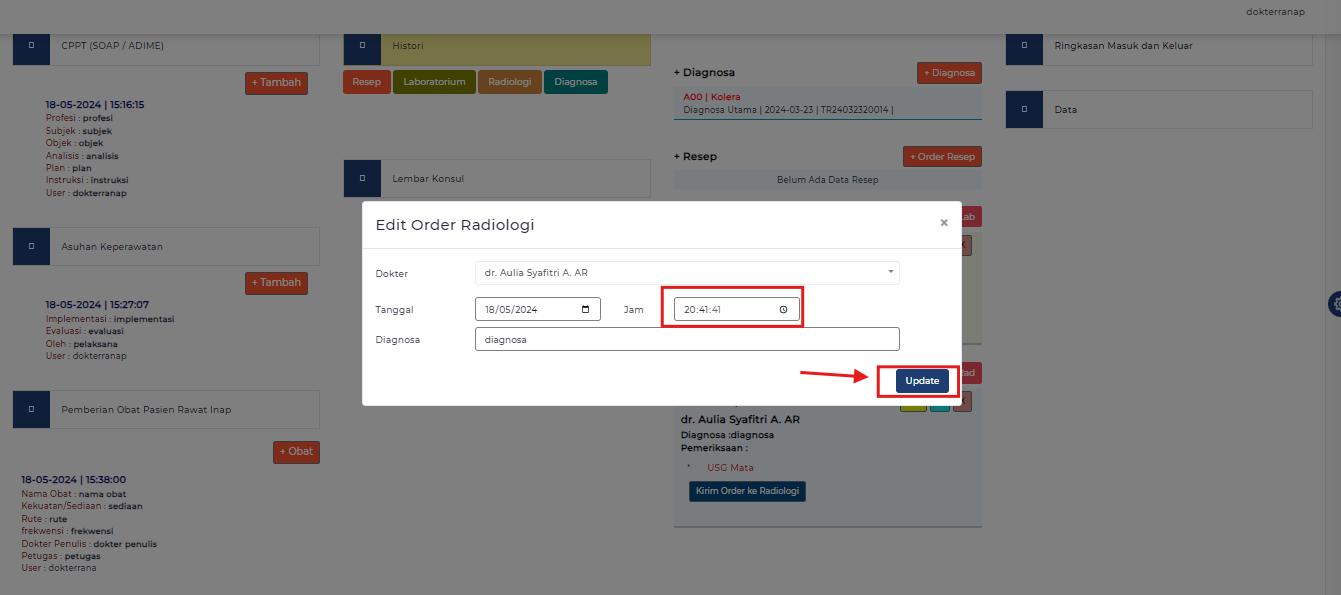
Menghapus tindakan radiologi
Langkah berikut, berasumsi Anda sudah berada pada menu radiologi.
-
Untuk menghapus data tindakan, silahkan tekan salah satu tindakan yang ingin dihapus.
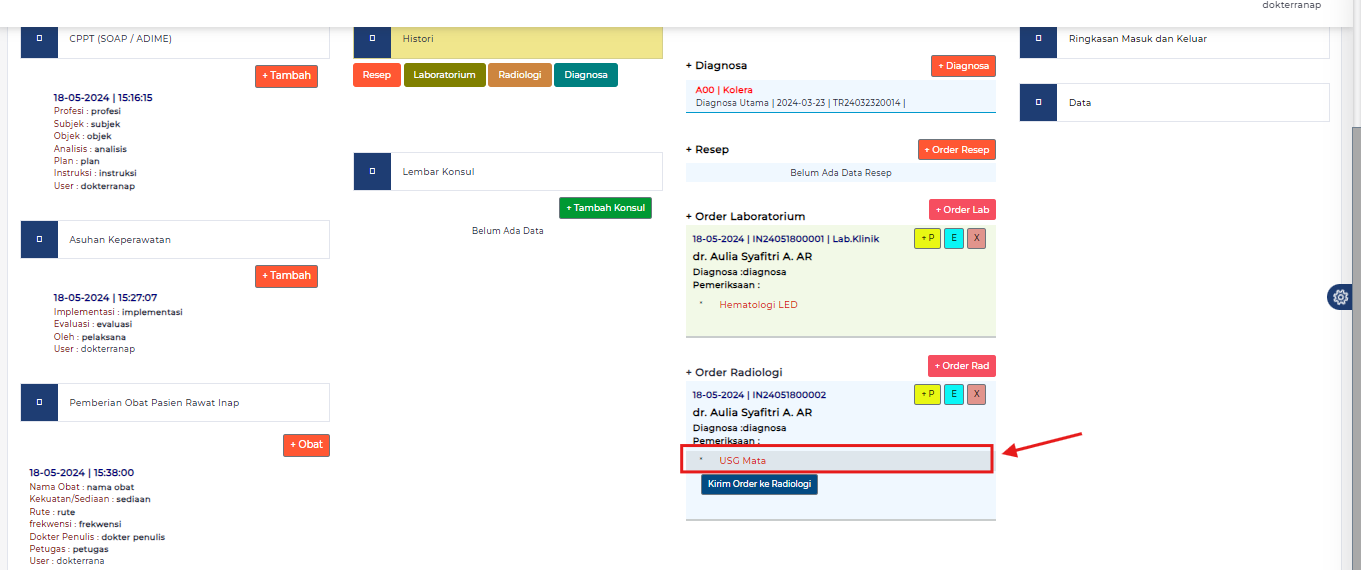
-
Setelah itu pilih tekan tombol Hapus.
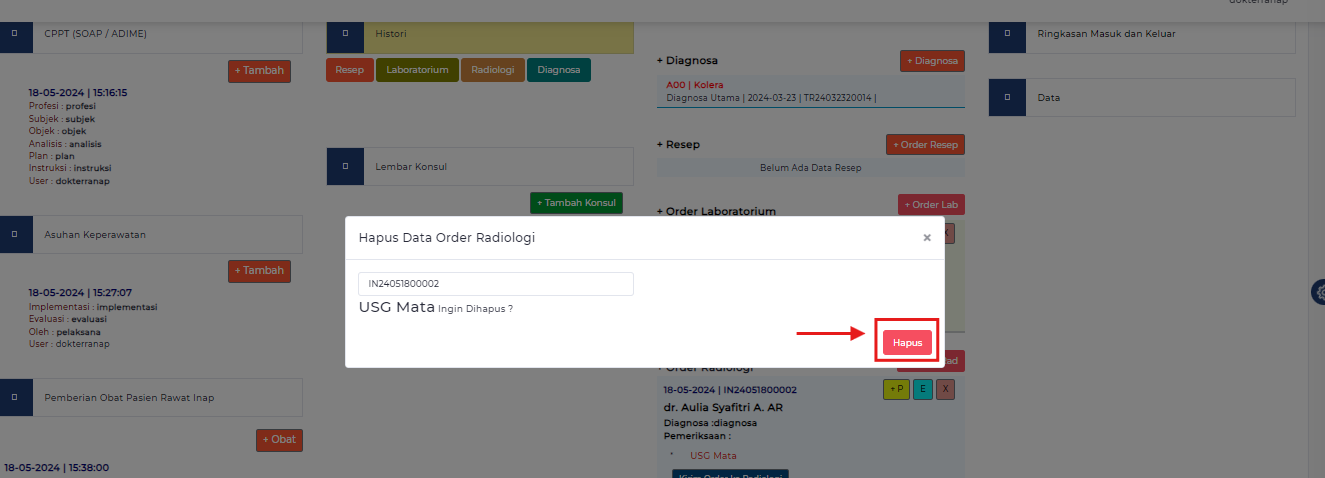
Mengirim order radiologi
Langkah berikut, berasumsi Anda sudah berada pada menu radiologi.
-
Untuk mengirim order Lab, silahkan tekan tombol Kirim Order ke Radiologi.
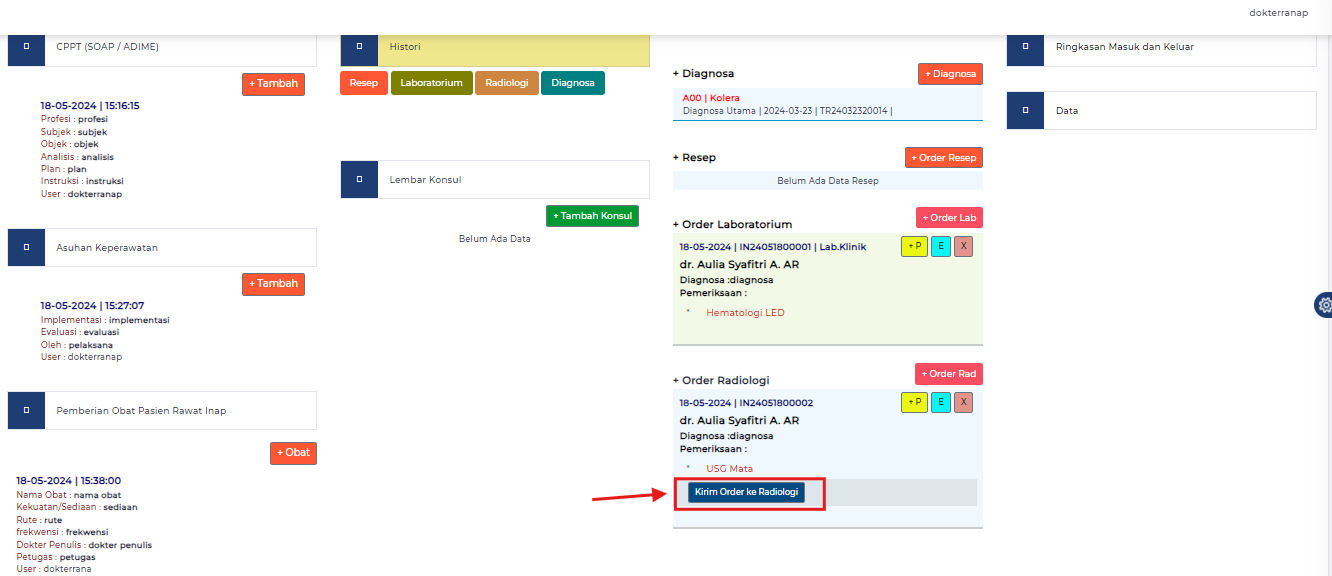
-
Lalu tekan tombol Kirim.
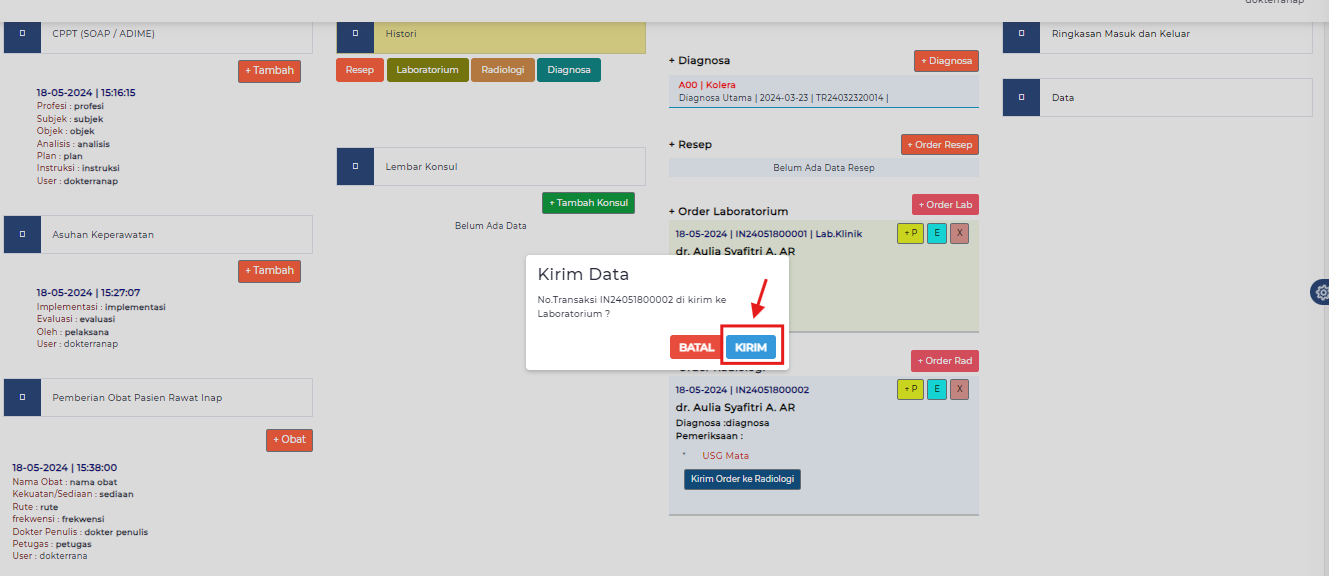
Melihat history radiologi
Langkah berikut, berasumsi Anda sudah berada pada menu radiologi.
-
Melihat history Lab pasien, silahkan tekan tombol Radiologi.
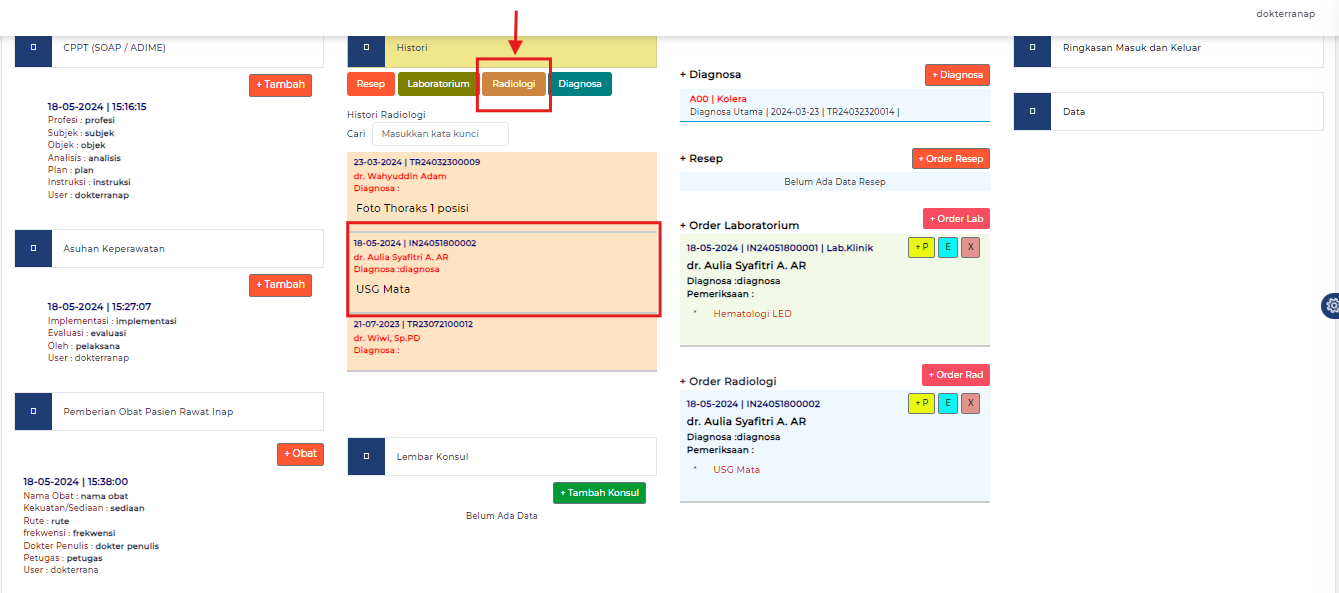
-
Jika ingin melihat hasil cetak order radiologi, silahkan tekan pada tindakan radiologi pasien.
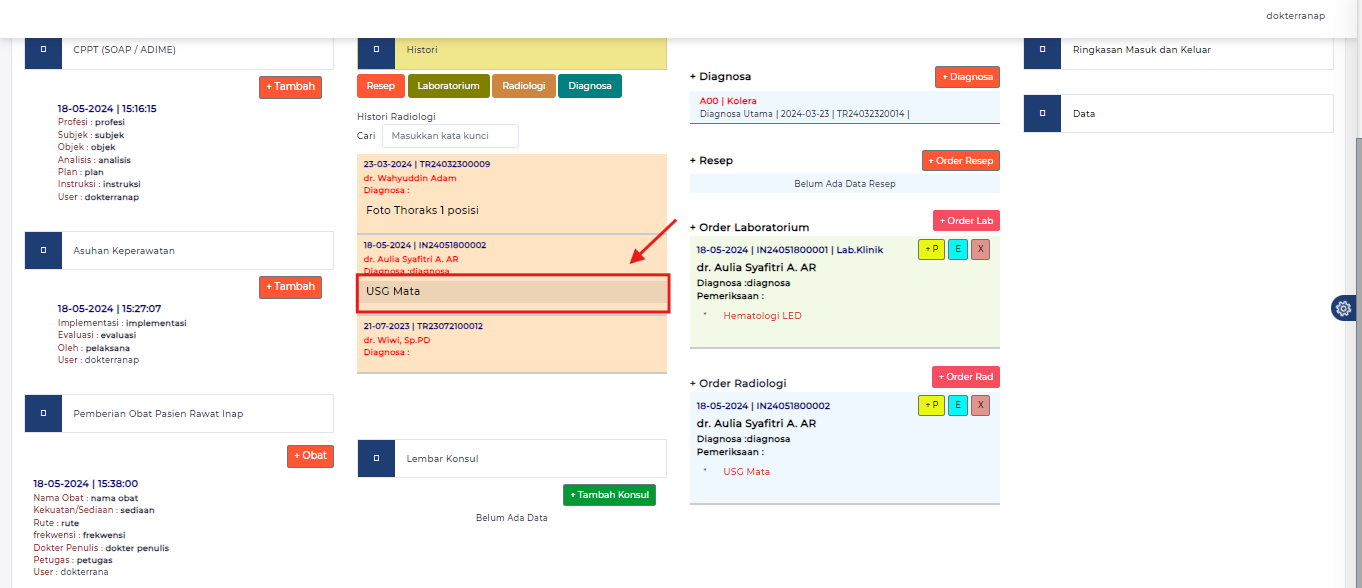
-
Hasil dari cetak dari Radiologi.